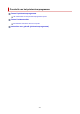Operation Manual
Afdrukken op briefkaarten
1. Plaats briefkaarten in de printer
2. Open het eigenschappenvenster van het printerstuurprogramma
3.
Selecteer veelgebruikte instellingen
Geef het tabblad Snel instellen (Quick Setup) weer en selecteer Standaard (Standard) voor
Veelgebruikte instellingen (Commonly Used Settings).
4.
Selecteer het mediumtype
Selecteer Ink Jet Hagaki (A), Ink Jet Hagaki, Hagaki K (A), Hagaki K, Hagaki (A) of Hagaki voor
Mediumtype (Media Type).
Belangrijk
• Deze printer kan niet afdrukken op briefkaarten waarop foto's of stickers zijn geplakt.
• Als u beide zijden van een briefkaart afzonderlijk afdrukt, krijgt u een betere afdruk als u eerst de
berichtzijde afdrukt en vervolgens de adreszijde.
• De papierinstellingen in het printerstuurprogramma hangen af van het feit of u afdrukt op de
adreszijde of de berichtzijde.
Als u de huidige printerinstellingen wilt controleren of de printerinstellingen wilt toepassen op het
printerstuurprogramma, klikt u op Gegevens over printermedia... (Printer Media Information...)
op het tabblad Snel instellen (Quick Setup) en geeft u de instellingen op in het dialoogvenster
dat wordt weergegeven.
Voor informatie over de papiergegevens die in het printerstuurprogramma en op de printer
moeten worden geregistreerd, raadpleegt u het volgende:
• Papierinstellingen in het printerstuurprogramma en op de printer (mediumtype)
• Papierinstellingen in het printerstuurprogramma en op de printer (papierformaat)
5.
Selecteer het papierformaat
Selecteer Hagaki 100x148mm of Hagaki 2 200x148mm voor Papierformaat printer (Printer Paper
Size).
Belangrijk
•
Antwoordkaarten kunnen alleen worden gebruikt wanneer u ze afdrukt vanaf een computer.
•
Wanneer u een antwoordkaart afdrukt, dient u het papierformaat altijd in te stellen op Hagaki 2
200x148mm via de toepassing of het printerstuurprogramma.
•
Vouw de antwoordkaart niet. Als de kaart een vouw heeft, kan de printer de kaart niet correct
invoeren wat leidt tot verschuivingen of papierstoringen.
•
Bij antwoordkaarten kan afdrukken zonder marges niet worden gebruikt.
6. Stel de afdrukstand in
Als u het adres horizontaal wilt afdrukken, stelt u Afdrukstand (Orientation) op Liggend (Landscape).
253